在Excel中计算总成绩排名的方法包括使用函数、数据排序、条件格式等。具体步骤如下:使用RANK.EQ函数、使用SORT功能、结合条件格式突出显示。
下面详细介绍如何在Excel中根据总成绩计算排名。
一、使用RANK.EQ函数
RANK.EQ函数是Excel中用于计算排名的一个重要函数。它可以根据一个值在一组数值中的大小来返回它的排名。下面是使用RANK.EQ函数进行排名的具体步骤:
1、准备数据
首先,你需要在Excel中准备你的数据表格。假设你的数据表包括学生姓名和总成绩两个列,比如A列是学生姓名,B列是总成绩。
2、应用RANK.EQ函数
在C列中输入公式 =RANK.EQ(B2, B$2:B$11, 0)。这个公式中的B2是你要计算排名的总成绩单元格,B$2:B$11是包含所有总成绩的范围,0表示按降序排列。如果你希望按升序排列,请将0改为1。
3、复制公式
将C2单元格的公式向下复制到C列中的其他单元格,这样你就可以看到每个学生的总成绩排名了。
二、使用SORT功能
如果你希望对数据进行排序,以便更直观地查看排名,可以使用Excel的SORT功能。
1、选择数据范围
选择包括总成绩在内的整个数据范围,比如A1:B11。
2、应用SORT功能
点击“数据”选项卡,然后点击“排序”按钮。在弹出的对话框中,选择按总成绩列进行排序,并选择按降序排序。点击“确定”后,数据将按总成绩从高到低排序。
三、结合条件格式突出显示
为了更直观地显示排名结果,可以结合条件格式来突出显示不同排名的学生。
1、选择排名列
选择包含排名的列,比如C列。
2、应用条件格式
点击“开始”选项卡,选择“条件格式”,然后选择“颜色刻度”。你可以选择一种颜色刻度来突出显示不同的排名,或者自定义条件格式来满足你的需求。
四、结合VLOOKUP函数显示详细信息
有时候,你可能需要根据排名显示详细的信息,比如显示对应的学生姓名和总成绩。可以结合VLOOKUP函数来实现这一功能。
1、创建排名表
在新的表格中,输入1到你需要的最大排名数,比如1到10。
2、应用VLOOKUP函数
在新的表格中,使用VLOOKUP函数来查找对应的学生姓名和总成绩。假设你的原始数据在Sheet1中,你可以在新的表格中输入公式 =VLOOKUP(A2, Sheet1!$C$2:$A$11, 2, FALSE) 查找对应的学生姓名,输入公式 =VLOOKUP(A2, Sheet1!$C$2:$B$11, 3, FALSE) 查找对应的总成绩。
通过以上方法,你可以在Excel中轻松地根据总成绩计算排名,并且可以通过排序和条件格式来更直观地显示结果。同时,结合VLOOKUP函数还可以显示详细的信息。使用这些技巧,你可以更高效地处理和分析数据。
相关问答FAQs:
1. 如何在Excel中根据总成绩计算排名?在Excel中,可以使用RANK函数来计算总成绩的排名。首先,在一个单元格中输入RANK函数的公式,指定总成绩所在的范围作为第一个参数,然后输入总成绩的单元格作为第二个参数。按下回车键后,Excel将会显示该学生的排名。
2. 怎样在Excel中根据总成绩进行降序排列?要在Excel中根据总成绩进行降序排列,可以使用排序功能。首先,选中包含总成绩的列。然后,点击Excel的“数据”选项卡,在“排序和筛选”组中选择“排序最大到最小”选项。这样,Excel会按照总成绩从高到低的顺序重新排列数据。
3. 如何在Excel中根据总成绩进行升序排列?要在Excel中根据总成绩进行升序排列,可以使用排序功能。首先,选中包含总成绩的列。然后,点击Excel的“数据”选项卡,在“排序和筛选”组中选择“排序最小到最大”选项。这样,Excel会按照总成绩从低到高的顺序重新排列数据。
原创文章,作者:Edit2,如若转载,请注明出处:https://docs.pingcode.com/baike/4588476